-
-
-
配置文件容器
-
This content has been machine translated dynamically.
Dieser Inhalt ist eine maschinelle Übersetzung, die dynamisch erstellt wurde. (Haftungsausschluss)
Cet article a été traduit automatiquement de manière dynamique. (Clause de non responsabilité)
Este artículo lo ha traducido una máquina de forma dinámica. (Aviso legal)
此内容已经过机器动态翻译。 放弃
このコンテンツは動的に機械翻訳されています。免責事項
이 콘텐츠는 동적으로 기계 번역되었습니다. 책임 부인
Este texto foi traduzido automaticamente. (Aviso legal)
Questo contenuto è stato tradotto dinamicamente con traduzione automatica.(Esclusione di responsabilità))
This article has been machine translated.
Dieser Artikel wurde maschinell übersetzt. (Haftungsausschluss)
Ce article a été traduit automatiquement. (Clause de non responsabilité)
Este artículo ha sido traducido automáticamente. (Aviso legal)
この記事は機械翻訳されています.免責事項
이 기사는 기계 번역되었습니다.책임 부인
Este artigo foi traduzido automaticamente.(Aviso legal)
这篇文章已经过机器翻译.放弃
Questo articolo è stato tradotto automaticamente.(Esclusione di responsabilità))
Translation failed!
配置文件容器
重要:
此功能不适用于 Windows 7。
与用户配置文件关联的大型文件夹会导致登录速度缓慢。Profile Management 提供基于 VHDX 的配置文件解决方案,通过该解决方案,您可以指定要包含在配置文件磁盘(VHDX 文件)中的文件夹。此解决方案通过将指定的文件夹映射到存储在网络中的配置文件磁盘来缩短登录时间。配置文件容器在登录过程中附加包含这些文件夹的配置文件磁盘,因而无需将文件夹的副本保存到本地配置文件。这样做可以缩短登录时间。
注意:
- VHDX 文件的允许的最大大小为 50 GB。您不能修改此值。
- Profile Management 会自动向存储 VHDX 文件的文件夹授予权限。这样做将允许 Profile Management 服务访问和装载 VHDX 文件。
- 即使您手动删除文件,VHDX 文件也不会自动压缩。如果要减小 VHDX 文件的大小,请转到“磁盘管理”,右键单击适用的卷,然后选择 Shrink Volume(压缩卷)。
您需要注意以下两种情况:
- 配置文件容器不支持多个会话同时访问。
- 配置文件容器不支持包含整个配置文件。
配置文件磁盘存储在用户的用户存储路径中。例如,如果将用户存储路径配置为
\\myprofileserver\profiles$\%username%.%domain%\!ctx_osname!.!ctx_osbitness!,配置文件磁盘将位于
\\myprofileserver\profiles$\%username%.%domain%\!ctx_osname!.!ctx_osbitness!\ProfileContainer\!ctx_osname!。
为了解配置文件容器的工作原理,您可以将其视为用于存储配置文件相关的大型文件夹(例如缓存文件夹)的辅助用户存储。即使这些文件夹存在于排除列表中,在启用配置文件容器功能并将文件夹添加到配置文件容器列表后,这些文件夹仍然存储在配置文件磁盘中。
假设您启用了配置文件容器功能,然后将其禁用。为确保用户配置文件的一致性,Profile Management 会将用户存储配置文件与配置文件容器同步。此同步在用户登录过程中进行。排除列表中的文件夹不会复制到用户存储。
要启用配置文件容器功能,请执行以下操作:
- 打开组策略管理编辑器。
- 在计算机配置 > 策略 > 管理模板: 策略定义(ADMX 文件) > Citrix 组件 > Profile Management > 文件系统 > 同步下,双击“配置文件容器”策略。
- 选择已启用。
-
单击 Show(显示)添加要包含在配置文件容器中的文件夹的相对路径。我们建议您添加包含大型缓存文件的文件夹。例如,将 Citrix Files 内容缓存文件夹添加到以下列表中:
AppData\Local\Citrix\Citrix Files\PartCache。注意:
添加到配置文件容器中的文件夹也存在于用户存储中。启用配置文件容器功能后,Profile Management 会在配置文件容器与用户存储之间保持文件夹同步。
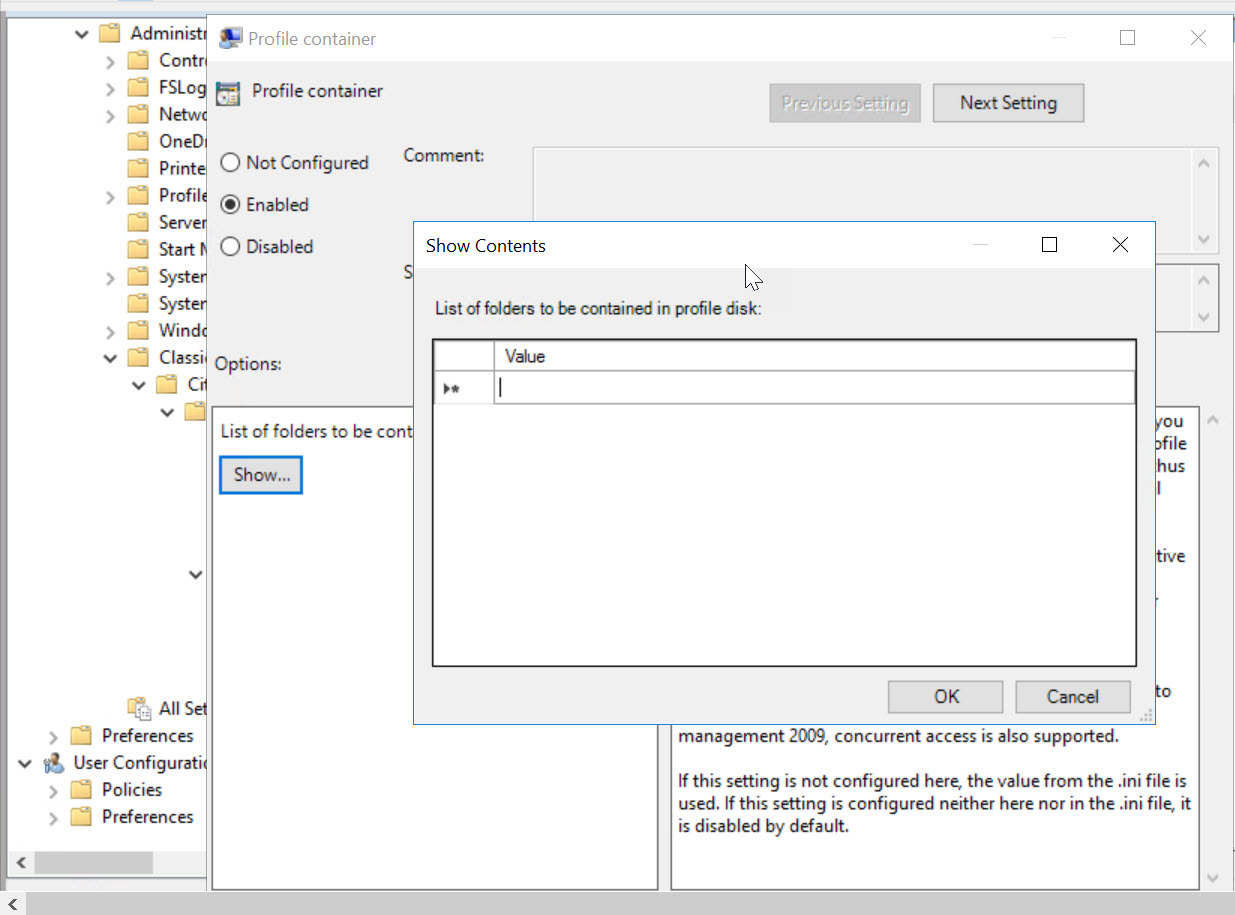
- 单击确定。
注意:
要删除特定用户的配置文件磁盘中包含的文件夹,可以从 Citrix Director 执行配置文件重置操作。有关详细信息,请参阅重置用户配置文件。
共享
共享
在本文中
This Preview product documentation is Citrix Confidential.
You agree to hold this documentation confidential pursuant to the terms of your Citrix Beta/Tech Preview Agreement.
The development, release and timing of any features or functionality described in the Preview documentation remains at our sole discretion and are subject to change without notice or consultation.
The documentation is for informational purposes only and is not a commitment, promise or legal obligation to deliver any material, code or functionality and should not be relied upon in making Citrix product purchase decisions.
If you do not agree, select I DO NOT AGREE to exit.